
- •Лабораторное занятие 1: Вычисления и типы данных
- •1. Вычисление значений арифметических и алгебраических выражений
- •2. Переменные, функции и операторы
- •2.1. Переменные
- •2.2. Функции
- •2.3. Операторы
- •3. Данные в MathCad
- •3.1 Типы данных
- •3.2. Размерные переменные
- •4. Массивы
- •4.1. Создание массивов
- •4.2. Ранжированные переменные
- •Лабораторное занятие 2. Создание графиков
- •1. Двумерная графика
- •1.4. Полярный график
- •1.5. Построение нескольких рядов данных
- •1.6. Форматирование осей
- •1.7. Форматирование рядов данных
- •1.8. Трассировка и увеличение графиков
- •2. Трехмерная графика
- •2.1 Создание трехмерной графики
- •2.2. Форматирование трехмерных графиков
- •Лабораторное занятие 3. Символьные вычисления
- •1. Символьная алгебра
- •1.1.Разложение выражений (Expand)
- •1.2. Упрощение выражений (Simplify)
- •1.3. Разложение на множители (Factor)
- •1.4. Приведение подобных слагаемых
- •1.5. Определение коэффициентов полинома (Polynomial Coefficients)
- •1.6. Разложение на элементарные дроби
- •1.7. Подстановка переменной (Substitute)
- •1.8. Решение алгебраических уравнений (solve)
- •1.9. Суммы и произведения
- •2. Символьное решение задач математического анализа
- •2.1. Дифференцирование (Differentiate) и интегрирование (Integrate)
- •2.2. Разложение в ряд (Expand to Series)
- •Лабораторное занятие 4. Численные методы
- •1. Интегрирование и дифференцирование
- •1.1. Интегрирование
- •1.2. Дифференцирование
- •2. Алгебраические уравнения и оптимизация
- •2.1. Одно уравнение с одним неизвестным
- •2.2. Корни полинома
- •2.3. Системы уравнений
- •2.4. Символьное решение уравнений
- •3. Поиск экстремума функции
- •3.1. Экстремум функции одной переменной
- •3.2. Условный экстремум
- •3.3. Экстремум функции многих переменных
- •3.4. Линейное программирование
2. Переменные, функции и операторы
Основные инструменты математики – это операции с переменными и функциями. В MathCAD переменные, операторы и функции реализованы в интуитивной форме, т.е. выражения в редакторе вводятся и вычисляются так, как они были бы написаны на листе бумаги. Порядок вычислений в документе MathCAD также очевиден: математические выражения и действия воспринимаются процессором слева направо и сверху вниз.
2.1. Переменные
Перед использованием переменных в выражении они должны быть определены. Чтобы определить переменную, достаточно ввести ее имя и присвоить ей некоторое значение. Для этого служит оператор присваивания, который можно ввести с помощью клавиши Двоеточие или с помощью кнопки Присваивание (Definition, Определение) на палитрах Calculator (Калькулятор) или Панель расчета (Расчет).
Задание 5. Вычислить значение выражения, содержащего переменные:
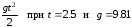 .
.
Порядок выполнения задания:
-
Введите текстовую область Задание 5.
-
Установите маркер ввода правее и ниже текстовой области и, с помощью клавиатуры, введите следующую последовательность символов: t:2.5 . На экране вы увидите результат выполнения операции присваивания t:=2.5.
-
Установите маркер ввода правее и ниже оператора присваивания и присвойте переменной g значение 9.81.
-
Установите маркер ввода правее и ниже второго оператора присваивания и нажмите следующую последовательность клавиш:
g * t ^ 2 Пробел / 2 Пробел Пробел =
-
Щелкните левой кнопкой по свободному месту документа и на экране вы увидите результат:

-
Сохраняете изменения в документе Арифметика.
Задание 6. Самостоятельно вычислите значение выражения
 при
при

Ввести новое значение переменной можно как в виде числа, так и в виде математического выражения, содержащего другие переменные и функции. Например:

2.2. Функции
Функции в MathCAD записываются в обычной для математики форме f(x,y,…). Используемые в системе функции можно разделить на два вида: встроенные функции и функции, определенные пользователем. Применение функций обоих типов в расчетах совершенно одинаково с тем исключением, что любую встроенную функцию можно сразу использовать в любом месте документа, а пользовательскую функцию необходимо предварительно определить в документе до момента вычисления ее значения.
Ввод встроенных функций удобно осуществлять с помощью диалогового окна Insert Function (Вставить функцию), которое можно вызвать одноименной командой на панели инструментов Стандартные.
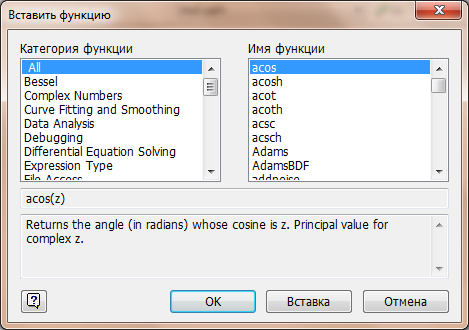
Рис. 1. Диалоговое окно для выбора стандартных функций
Перечень стандартных функций приведен в приложении 1.
Пользовательские функции могут содержать любое количество переменных, операторов и функций.
Задание 7. Определите функцию пользователя, выполнив следующие операции:
-
Введите текстовую область Задание 7.
-
Введите имя функции: f(x,y) и оператор присваивания.
-
Введите в появившийся местозаполнитель выражение, определяющее пользовательскую функцию, например: x2·cos(x+y).
-
На экране появится запись:

Все переменные, присутствующие справа в выражении определения функции, либо должны входить в список аргументов функции (в скобках, слева после имени функции), либо должны быть определены ранее. В противном случае будет выведено сообщение об ошибке, причем имя неопределенной переменной будет выделено красным цветом.
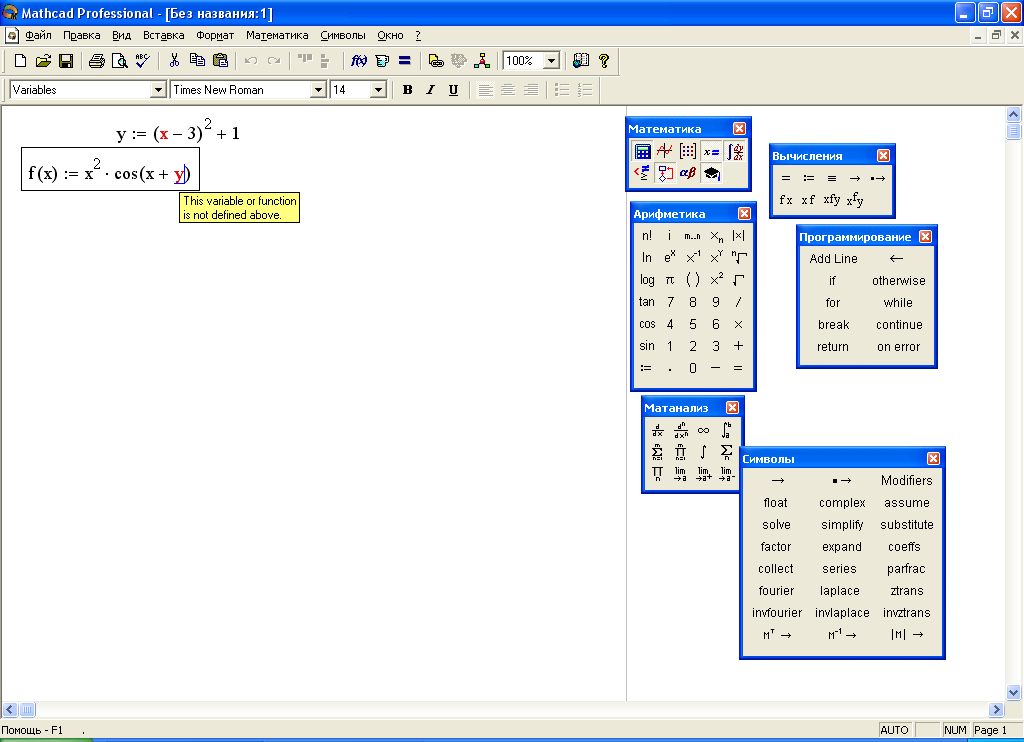
Рис. 2. Сообщение об ошибке: Эта переменная или функция ранее не определена
Перечень возможных ошибок и их расшифровка приведены в приложении 2.
Если значение переменных, входящих в функцию определены, то значение этой функции может быть рассчитано с помощью вычислительного процессора MathCAD. Запуск вычислительного процессора осуществляется установкой символа Равно после имени функции. Например:

Вывод значений переменных и функций может быть осуществлен самыми различными способами, например:
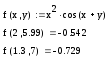
или

Вводя знак равенства для вычисления математических выражений, вы применяете оператор вычисления, или численного вывода (numerical evaluation). Наряду с численным выводом, в MathCAD имеется возможность символьного, или аналитического, вычисления значения выражения. Для символьных вычислений имеется ряд специальных средств. Самое простое из них – это оператор символьного вывода (symbolic evaluation). Он обозначается символом и в большинстве случаев применяется так же, как оператор численного вывода, однако внутренне различие между действием этих двух операторов огромно. Если численный вывод – это в обычном смысле этого слова «запрограммированный» расчет по формулам и численным методам, то символьный вывод – результат работы системы искусственного интеллекта, встроенной в MathCAD и называемой символьным процессором. Работа символьного процессора заключается в анализе самого текста математических выражений. Конечно, гораздо более узкий круг формул можно рассчитать символьно, хотя бы потому, что только небольшая часть математических задач допускает аналитическое решение.
Задание 8. Вычислите символьно следующее выражение B·sin(arcsin(C·x)), где B,C,x –некоторые переменные.
Порядок выполнения задания:
-
Введите текстовую область Задание 8.
-
Введите выражение

Для ввода arcsin(C·x) используйте встроенные функции диалогового окна Вставить функцию (Insert Function).
-
Выделите все выражение синей рамкой и вставьте оператор символьного вывода Символьный расчет (Symbolic Evaluation), используя палитру Расчет или палитру Символика.
-
Нажмите клавишу Enter и вы получите выражение:

-
Сохраните изменения в текущем документе.
